Bạn đã từng khám phá cách viết caption cho từng ảnh trên Facebook chưa? Việc nắm bắt cách thức này không chỉ giúp bạn truyền tải thông điệp chính xác mà còn là yếu tố then chốt cốt để thu hút sự chú ý từ người xem. Hãy cùng tìm hiểu lý do tại sao bạn cần biết cách viết caption, đồng thời tham khảo một số mẹo hữu ích để nâng cao khả năng tương tác cho các bài đăng của mình!
Tại sao cần biết cách viết chú thích cho từng ảnh trên Facebook?
Nắm vững cách viết caption cho từng ảnh trên Facebook mang đến nhiều giá trị như:
- Giúp người xem dễ dàng hiểu nội dung: Mỗi chú thích có thể giúp giải thích, hoặc làm nổi bật những điểm nhấn quan trọng trong ảnh.
- Cung cấp thông tin bổ sung: Những thông tin như tên nhân vật, địa điểm, thời gian có thể được đưa vào chú thích để tăng giá trị cho bức ảnh.
- Kết nối với cộng đồng: Chú thích cho phép bạn chia sẻ cảm xúc, câu chuyện hay suy nghĩ, từ đó tạo ra sự kết nối sâu sắc hơn với người xem.
- Tăng tính sáng tạo: Việc sử dụng câu văn độc đáo, hấp dẫn sẽ khiến bức ảnh nổi bật hơn và thu hút ánh nhìn của người khác.

Hơn nữa, việc viết chú thích cho từng ảnh trên Facebook còn giúp bạn khẳng định phong cách cá nhân của mình.
Xem thêm: Hướng dẫn cách xem mật khẩu Facebook cực kỳ đơn giản cho mọi người.
Cách đăng caption cho từng ảnh trên Facebook một cách dễ dàng
Hãy tham khảo những bước hướng dẫn chi tiết dưới đây để có thể nhanh chóng viết caption cho các bức ảnh của bạn.
Cách ghi caption cho từng ảnh Facebook trên điện thoại
Dưới đây là các bước đơn giản để bạn viết caption cho ảnh trên Facebook qua điện thoại:
Bước 1: Truy cập vào giao diện Facebook và chọn biểu tượng đăng ảnh.
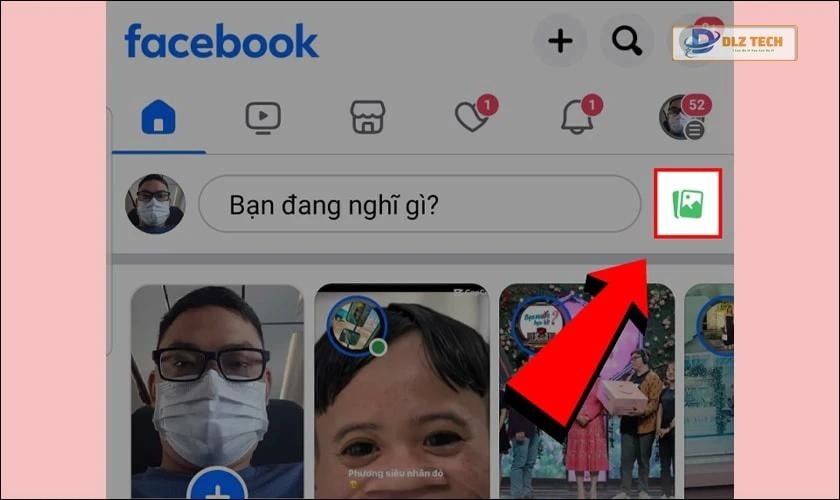
Bước 2: Chọn các ảnh mà bạn muốn đăng rồi chọn Tiếp. Lưu ý rằng số lượng ảnh không được vượt quá 80.
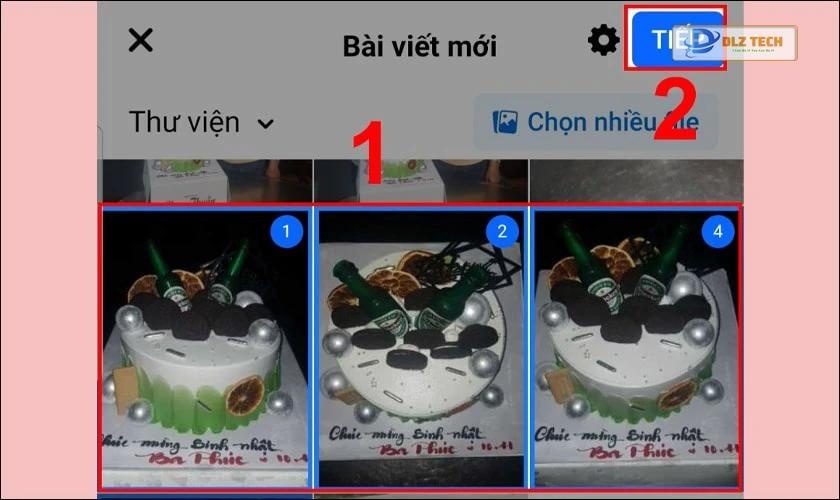
Bước 3: Chọn bức ảnh mà bạn muốn viết caption, sau đó nhập nội dung vào mục Thêm chú thích và chọn Xong.
Xem thêm: Hướng dẫn cách tặng sao trên Facebook cực kỳ dễ dàng.
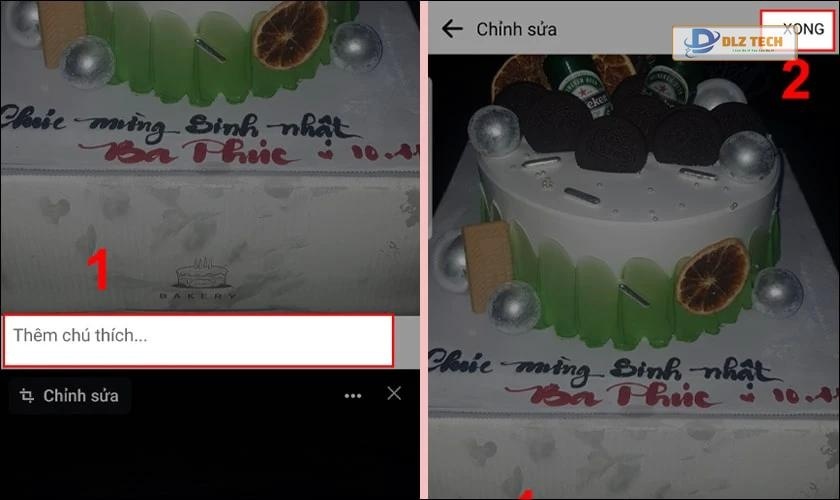
Bước 4: Cuối cùng, viết một văn bản trạng thái cho bức ảnh và chọn Đăng, hoàn tất.
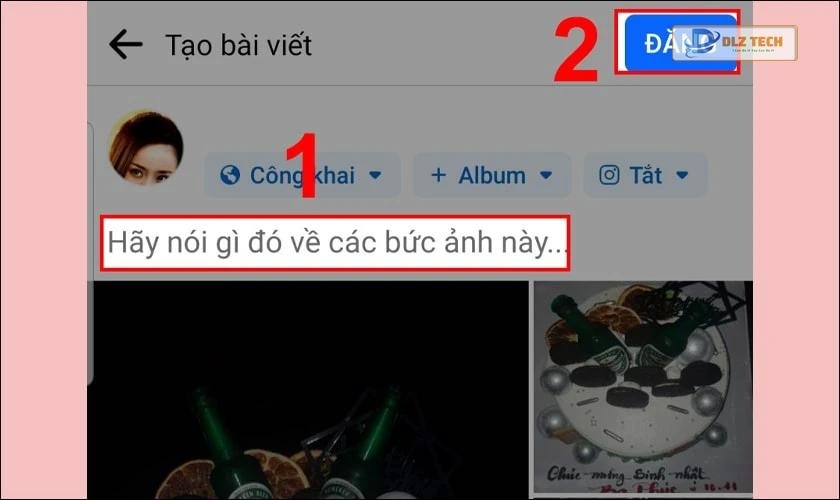
Đó là quá trình ghi chú thích cho từng ảnh trên Facebook thông qua điện thoại mà bạn có thể áp dụng đơn giản.
Cách viết caption cho từng ảnh trên máy tính
Trên máy tính, bạn có thể thực hiện theo các bước tương tự như trên điện thoại:
Bước 1: Mở giao diện Facebook và chọn mục Ảnh/video.
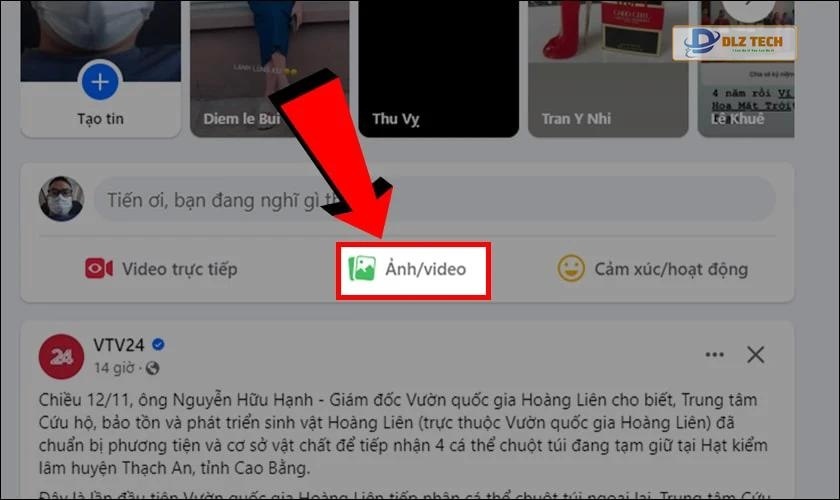
Bước 2: Nhấn vào Thêm ảnh/video, sau đó chọn ảnh muốn đăng và ấn Open.
Lưu ý: Bạn có thể giữ phím Ctrl để chọn nhiều ảnh cùng một lúc.
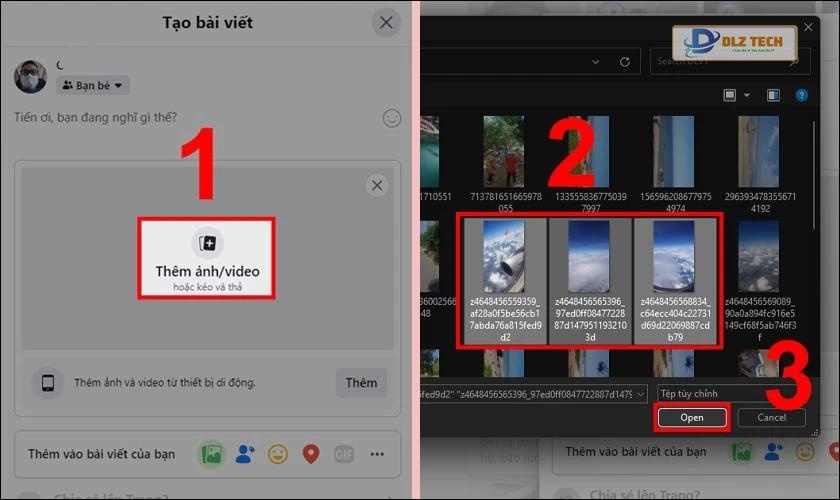
Bước 3: Tiếp theo, chọn mục Chỉnh sửa tất cả và ghi nội dung cho từng bức ảnh, sau đó nhấp vào Xong.
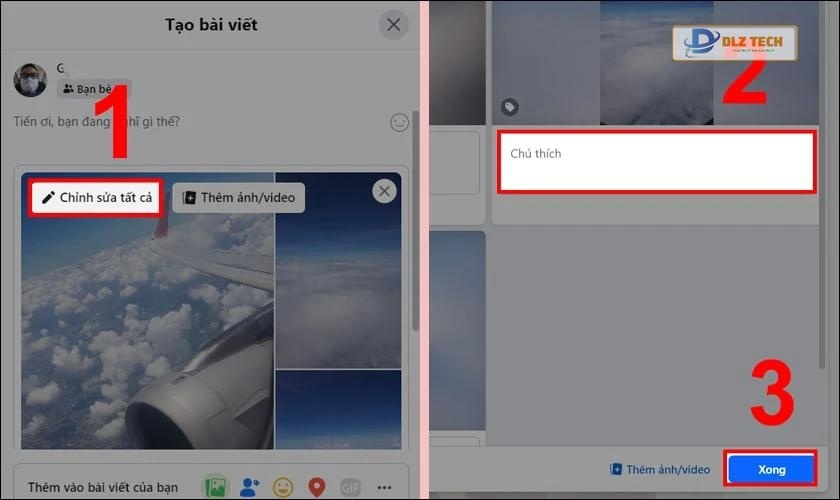
Bước 4: Cuối cùng, hãy viết một chú thích ngắn gọn và chọn Đăng để hoàn tất.
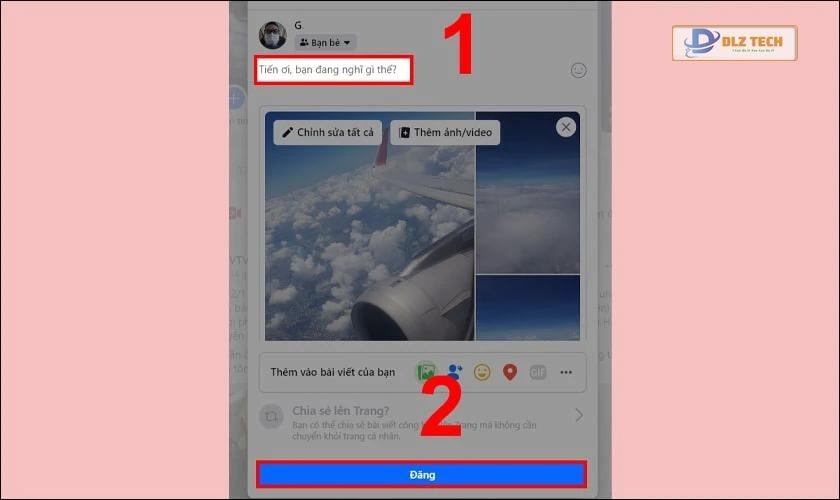
Vậy là bạn đã áp dụng thành công cách viết caption cho từng ảnh Facebook trên máy tính!
Mẹo viết caption để tăng mức độ tương tác trên Facebook
Viết những caption hấp dẫn có thể giúp tăng sự chú ý từ phía người xem. Dưới đây là một vài mẹo giúp bạn có những caption thu hút:
- Sử dụng từ ngữ thu hút: Câu chữ mạnh mẽ, sáng tạo sẽ thu hút ánh nhìn của người xem, hoặc tạo các câu hỏi thú vị để kích thích sự tò mò.
- Thêm hashtag chính xác: Sử dụng các hashtag phù hợp để gia tăng khả năng tiếp cận nhưng không nên quá nhiều, chỉ nên từ 2 đến 5 hashtag là phù hợp.
- Kể câu chuyện: Chia sẻ một câu chuyện thú vị liên quan đến bức ảnh sẽ giúp tạo ấn tượng mạnh hơn.
- Giữ cho caption ngắn gọn: Đừng nên để chúng quá dài, chỉ nên tóm gọn trong khoảng 1-3 dòng để dễ đọc hơn.
- Xây dựng mối tương tác: Kêu gọi người xem tham gia bình luận, đặt câu hỏi hay yêu cầu ý kiến để tăng level tương tác.
Xem thêm: Hướng dẫn cách lấy số điện thoại từ Facebook dễ dàng.
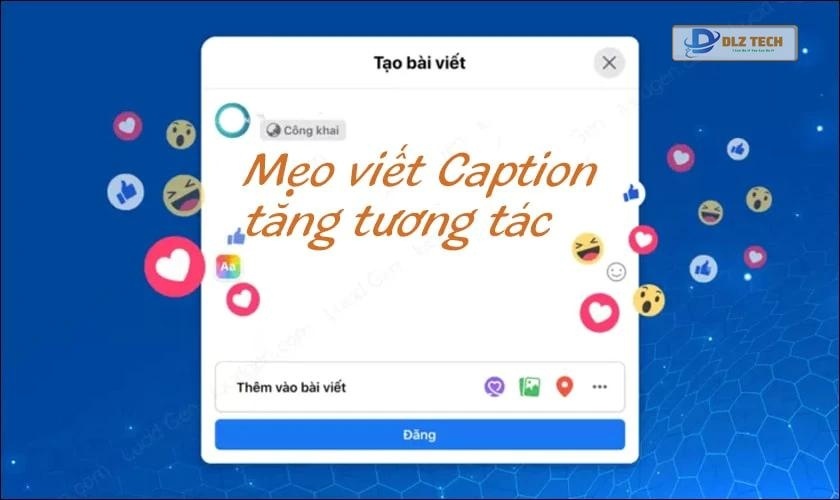
Nếu bạn có thêm ý kiến, đừng ngần ngại chia sẻ suy nghĩ của bạn ở dưới bài viết nhé.
Câu hỏi thường gặp về cách viết caption cho từng ảnh trên Facebook
Dưới đây là một số câu hỏi thường gặp cùng với câu trả lời hữu ích dành cho bạn.
Viết chú thích cho từng ảnh trên Facebook có bị giới hạn số từ không?
Facebook không quy định giới hạn về số từ cho caption. Tuy nhiên, để thuận tiện cho người xem, hãy cố gắng giữ chúng ngắn và dễ hiểu, tối đa khoảng 3 dòng là lý tưởng.
Có thể thêm chú thích cho từng ảnh trên bài viết đã đăng không?
Câu trả lời là có. Để thực hiện, hãy làm theo các bước sau:
Bước 1: Bạn truy cập vào bài viết đã đăng có chứa hình ảnh, bấm vào biểu tượng 3 chấm ở góc trên bên phải và chọn Chỉnh sửa chú thích.
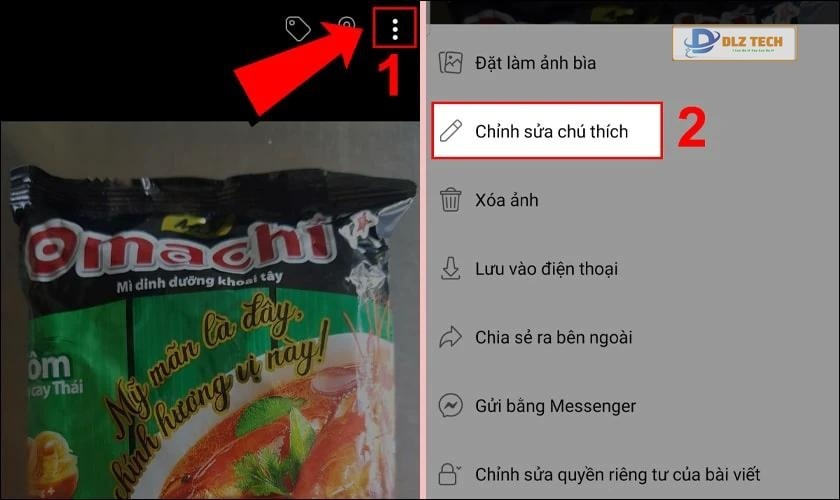
Bước 2: Chỉnh sửa nội dung chú thích bạn muốn, sau đó chọn Lưu là xong.
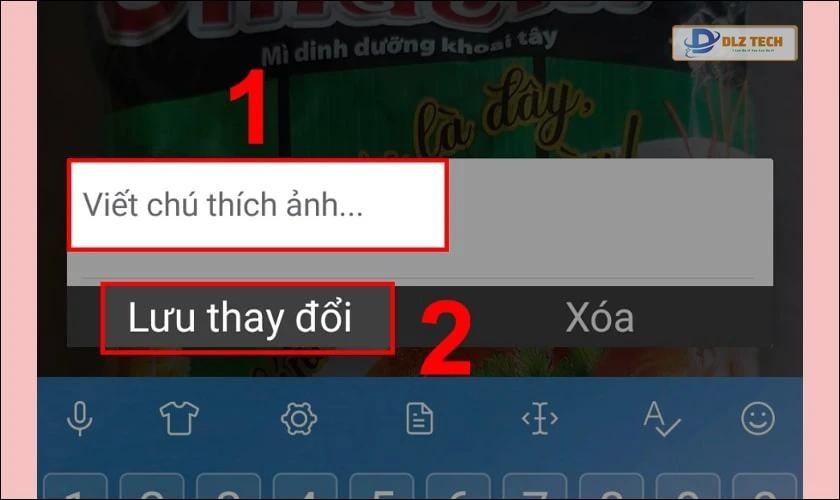
Chỉ cần như vậy, bạn đã có thể bổ sung chú thích cho ảnh đã đăng trên tài khoản của mình.
Kết luận
Như vậy, bài viết này đã cập nhật cách viết caption cho từng ảnh trên Facebook cũng như trả lời những câu hỏi thường gặp. Hy vọng nội dung trên đã cung cấp cho bạn những thông tin hữu ích và giúp bạn dễ dàng thực hiện việc đăng ảnh kèm theo chú thích. Đừng quên chia sẻ bài viết này với bạn bè và người thân nếu bạn thấy nó có giá trị nhé!
Tác Giả Minh Tuấn
Minh Tuấn là một chuyên gia dày dặn kinh nghiệm trong lĩnh vực công nghệ thông tin và bảo trì thiết bị điện tử. Với hơn 10 năm làm việc trong ngành, anh luôn nỗ lực mang đến những bài viết dễ hiểu và thực tế, giúp người đọc nâng cao khả năng sử dụng và bảo dưỡng thiết bị công nghệ của mình. Minh Tuấn nổi bật với phong cách viết mạch lạc, dễ tiếp cận và luôn cập nhật những xu hướng mới nhất trong thế giới công nghệ.
Thông tin liên hệ
Dlz Tech
Facebook : https://www.facebook.com/dlztech247/
Hotline : 0767089285
Website : https://dlztech.com
Email : dlztech247@gmail.com
Địa chỉ : Kỹ thuật Hỗ Trợ 24 Quận/Huyện Tại TPHCM.







